
El het vinden van PDF-documenten is gemeengoed gewordenNou, ze laten me niet liegen slechts een paar jaar geleden het vinden van een document in dit type formaat was te veel software hebben om het te lezen was niet iets gewoons, laat staan om te bewerken.
Op het werk gebruik ik de scanner meestal veel en stuur ik documenten rechtstreeks naar mijn e-mail. ofwel om wat te bewerken of stuur ze gewoon, daar heb ik geen probleem omdat het bedrijf alle software aan ons ter beschikking stelt, dus ik heb niet de mogelijkheid om meer software toe te voegen of te verwijderen.
Het probleem is wanneer ik het werk thuis moet doen, aangezien velen van jullie weten dat Adobe zijn tools niet voor Linux heeft uitgebreid, dus het is noodzakelijk om een applicatie van derden te gebruiken.
Dit is waar een applicatie binnenkomt die ons helpt bij deze taken, dat in tegenstelling tot anderen vanuit mijn oogpunt alles heeft wat je nodig hebt, om niet te zeggen dat het het meest complete is.
Over PDFtk
PDFtk is een front-end van de iText-bibliotheek, PDFtk is een open source en platformonafhankelijke tool wat is gericht voor het verwerken van PDF-documenten. Met deze applicatie kunnen we PDF-documenten manipuleren en wat we kunnen doen is opsplitsen, combineren, coderen, decoderen, decomprimeren, opnieuw comprimeren en repareren.
Het kan ook worden gebruikt om watermerken en metagegevens te manipuleren of om PDF-formulieren in te vullen met FDF- (Forms Data Format) of XFDF- (XML Form Data) -gegevens.
tussen de De belangrijkste kenmerken kunnen worden benadrukt:
- Voeg meerdere PDF-bestanden samen tot één
- Voeg bepaalde pagina's van de ene pdf in de andere in
- Herschik pagina's, verwijder pagina's, roteer pagina's in PDF
- Splits een enkel PDF-document in meerdere bestanden
- Wachtwoord beveiligen PDF-document
- Schakel Priting-functionaliteit en meer uit
Hoe installeer ik PDFtk op Linux?
deze applicatie kan gemakkelijk worden geïnstalleerd op de meeste Linux-distributies, dus de beschikbaarheid zou geen probleem moeten zijn.
Om PDFtk op Linux te installeren We moeten de terminal openen en de opdrachten typen volgens uw Linux-distributie.
Si u Debian, Ubuntu of een afgeleide hiervan gebruikt, moet u dit commando typen:
sudo apt-get install pdftk
In het geval van Arch Linux, gebruikers zullen de software niet kunnen installeren vanaf de belangrijkste Arch Linux-bronnen, dus het gebruik van AUR is vereist.
sudo pacman -S git
git clone https://aur.archlinux.org/pdftk.git
cd pdftk
In de PDFtk-bronmap moeten ze het compilatieproces starten door het volgende uit te voeren:
makepkg
In het geval van gebruikers van Fedora is nodig om een pakket te downloaden dat kan worden gedaan door deze commando's te typen:
wget http://ftp.gwdg.de/pub/opensuse/distribution/leap/42.3/repo/oss/suse/x86_64/pdftk-2.02-10.1.x86_64.rpm
wget http://ftp.gwdg.de/pub/opensuse/distribution/leap/42.3/repo/oss/suse/x86_64/libgcj48-4.8.5-24.14.x86_64.rpm
Klaar met downloaden nu moeten we de zojuist verkregen pakketten installeren:
sudo dnf install libgcj48-4.8.5-24.14.x86_64.rpm pdftk-2.02-10.1.x86_64.rpm -y
Wanneer je 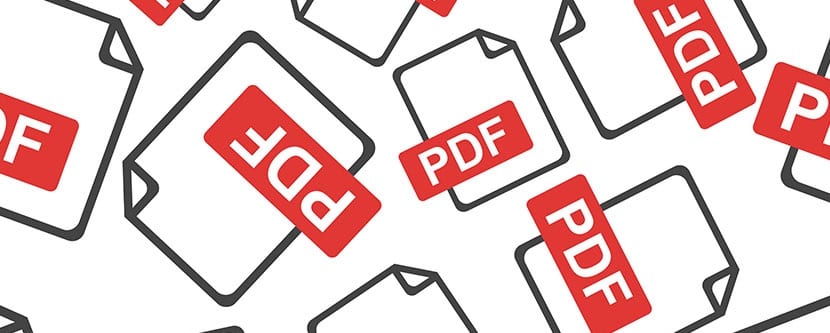
met een van de versies van ofpenSUSE de applicatie waarmee u installeert:
sudo zypper install pdftk
Hoe PDFtk op Linux te gebruiken?
Zoals eerder vermeld, heeft PDFTk verschillende bewerkingsopties, dus het gebruik ervan hangt van u af.
naar voeg twee pdf-documenten samen tot één nieuwe pdfvoeren we uit:
pdftk 1.pdf 2.pdf cat output pdfresultante.pdf
O als je alle pdf's in dezelfde map wilt samenvoegen:
pdftk * .pdf cat output combined.pdf
nu als ze een pagina uit het document willen verwijderen, bijvoorbeeld pagina 5 en moet het einde van het document aangeven met -end
pdftk documento.pdf cat 1-4 20-end output pdfresultante.pdf
Splits een PDF-document pagina voor pagina:
pdftk documento.pdf burst
naar roteer een document:
pdftk documento.pdf cat 1-endS output out.pdf
Hier geven we aan dat ik alle pagina's naar het zuiden draai, dat wil zeggen, we gaan de pagina's 180 graden draaien als je het document 90 graden wilt draaien doe het met E en als je 270 graden wilt met W.
Als u meer wilt weten over de commando's voor gebruik en enkele voorbeelden van deze tool, kunt u het volgende link.